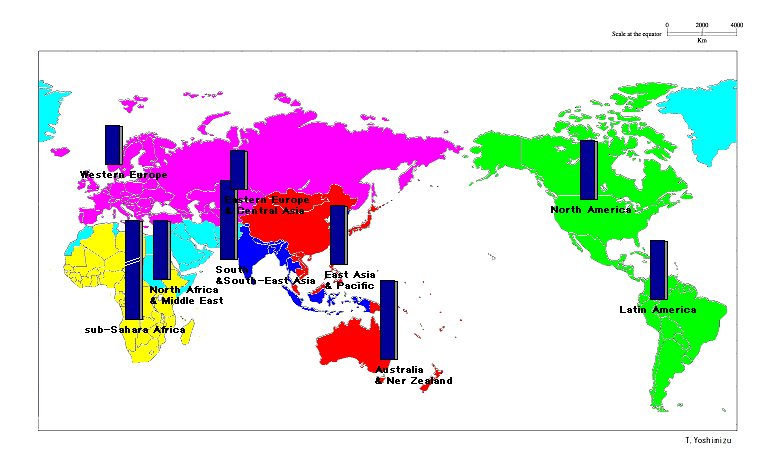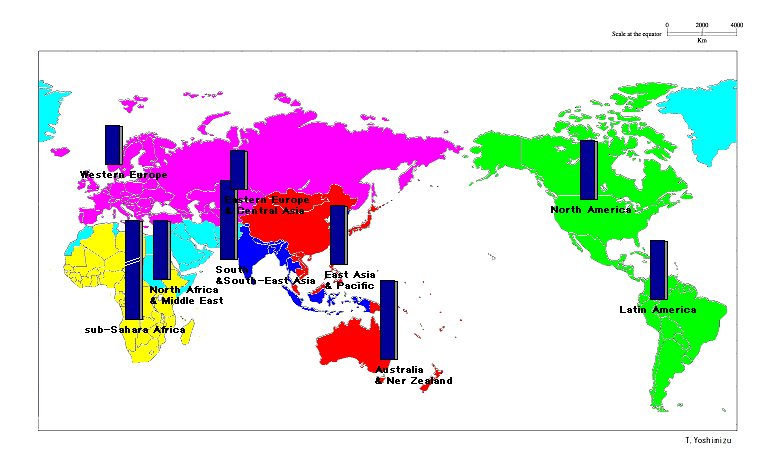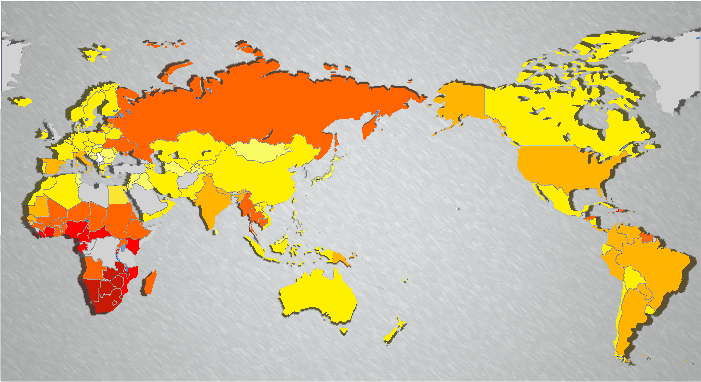===================================
世界地図色分けソフト ver1.3
Copyright(C) 2004 by Toshimune Yoshimizu
===================================
■はじめに----------------------------------------------------------------
世界地図の色分けツールです。
現在バージョン1.3で、エクセルファイル(csv形式)を読み込むことで世界地図の国別に色を付けます。
また、グラフデータを入力することによりグラフを加えられるようになっています。
色を付けた地図画像は、クリップボードにコピーしてその他のアプリケーションで使用することが可能
です。
(クリップボード:WindowsやMac OSで、コピー操作やカット操作を行なったデータを一時的に保存する
メインメモリ上の領域。)
■動作環境----------------------------------------------------------------
OSはWindows2000,XPで動作確認しています。
■ファイル構成-------------------------------------------------------------
1.インストールファイル
ReadMe.txt:ReadMeファイル
lib - 世界地図色分けソフト.exe : 実行ファイル
Data - area_color-info.csv : 地域データ (雛形)
Data - nation_color-info.csv : 国データ(雛形)
Data - Sample-Data - Sample1.csv : サンプル1
Data - Sample-Data - Sample2.csv : サンプル2
Data - Sample-Data - Sample-area.csv : サンプル3
2.ショートカットファイル
世界地図色分けソフト:起動ファイルのショートカット
世界地図色分けソフト用データ:本ソフトで使用するデータファイルの雛形およびサンプルデータ
Readme:本テキスト。
■使い方-------------------------------------------------------------------
0.インストール
『世界地図色分けソフト_Installer』をダブルクリックします。
インストーラーが起動するので、同意事項を確認の上インストールをします。
インストールを終えると、”デスクトップ”ならびにスタートメニューの
”すべてのプログラム”にショートカットが作成されます。
以下に、作成されるショートカットについて説明します。
<デスクトップショートカット>
・世界地図色分けソフト:本ソフトの起動ファイル
・世界地図色分けソフト用データ:本ソフトで使用する雛形データシートです。
このフォルダにはサンプルデータを含みます。
<スタートメニューの”すべてのプログラム”>
・上記の他にReadmeファイル(本テキスト)が含まれています。
1.データの用意
デスクトップの『世界地図色分けソフト用データ』に雛形が入っていますので、nation_color-info.cvs
を確認して下さい。
エクセルの内容は、
[AREA],[NATION],[COLOR],(red),(green),(blue)
となっています。
(1)[AREA]もしくは[NATION]に、”エリア名”または”国名”を記述します。
(2)[COLOR]もしくは(red)(green)(blue)を記述します。
[COLOR] : red, blue, green, cyan ,magenta, yellow 中から色を記述して下さい。
(red)(green)(blue): 0 〜 255 の間で数値を入力してください。
色の三原色を混ぜて色を指定します。
(例)255,0,0 : 赤色 0,0,0 : 黒色 255,255,255 : 白色
以上の記述によって定義されたエリアもしくは国に対して指定された色をつけて表示することになります。
====例====
[AREA],[NATION],[COLOR],(red),(green),(blue) //項目名
Africa, ,yellow, , //1行目
,South Africa, ,255,0,0 //2行目
=========
上記の例だと、
・1行目でアフリカ地域全体に黄色を塗る。
・2行目で、南アフリカに赤色を塗る。
ということになる。
国名は、雛形に書かれているものに従ってください。
2.ソフトの起動
デスクトップの『世界地図色分けソフト』をダブルクリックして起動します。
3.メニューの 編集 - 背景 より背景色を選択(白、黒、水色、オリジナル1/2の5色から選択)
4.グラフを表示させる場合は、メニューの グラフ - グラフデータの入力 より必要データを入力する。
5.メニューの ファイル - 開く より編集したデータを読み込む(.csv)
(サンプルを開く場合は、デスクトップ →世界地図色分けソフト用データ →Sample-Data から選択)
6.作成した地図画像を他のソフトで使用する場合は、メニューの ファイル - クリップボードに画像を保存
を選択し、他のソフト(パワーポイントやワードなど)上で画像を貼り付けて使用する。
画像を貼り付けるときは、右クリックをして出てくるポップアップメニューから貼り付けを選択すると画像が
張りつめられることが多い。
■ライセンスキーに関して----------------------------------------------------------------
・ライセンスキーは、データファイルを読み込む際に登録が必要になります。メニューの『ライセンス→ライセンスキー
の登録』から登録を行って下さい。(不正なライセンスキーを入力した場合には、ソフトが終了するので注意して下さい。)
■バージョンアップに関して----------------------------------------------------------------
・適宜バージョンアップをしていきます。
ver1.2 → ver1.3 : 背景の種類が増えました。また、グラフに関するバグを修正しました。
・使用例
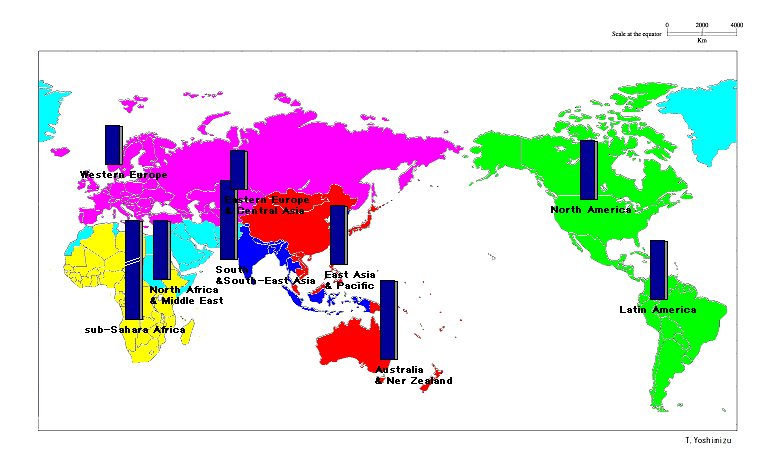
・本ソフトを使用して作成した画像を、画像編集ソフトを用いて編集した例
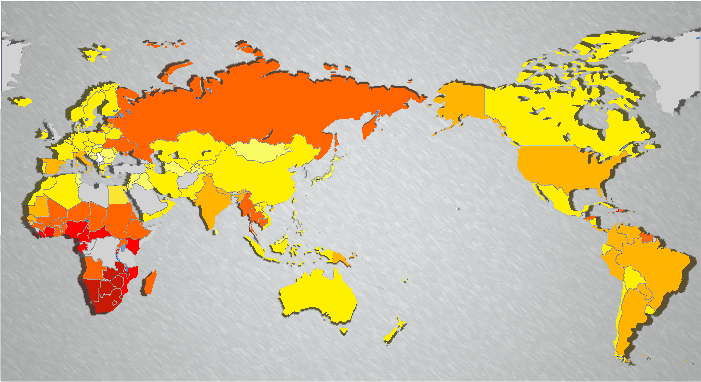
■連絡先----------------------------------------------------------------
・なにかありました以下アドレスまでご連絡下さい。
toshimune2000@hotmail.com